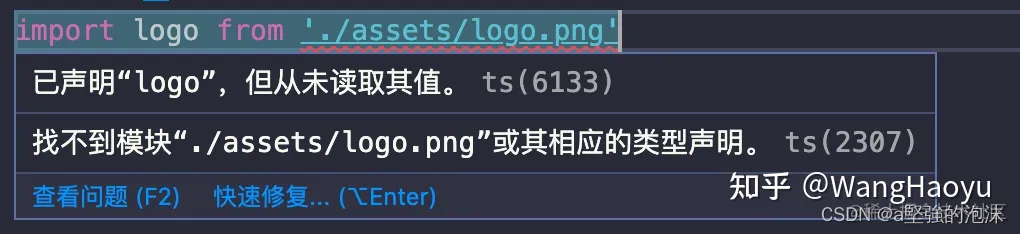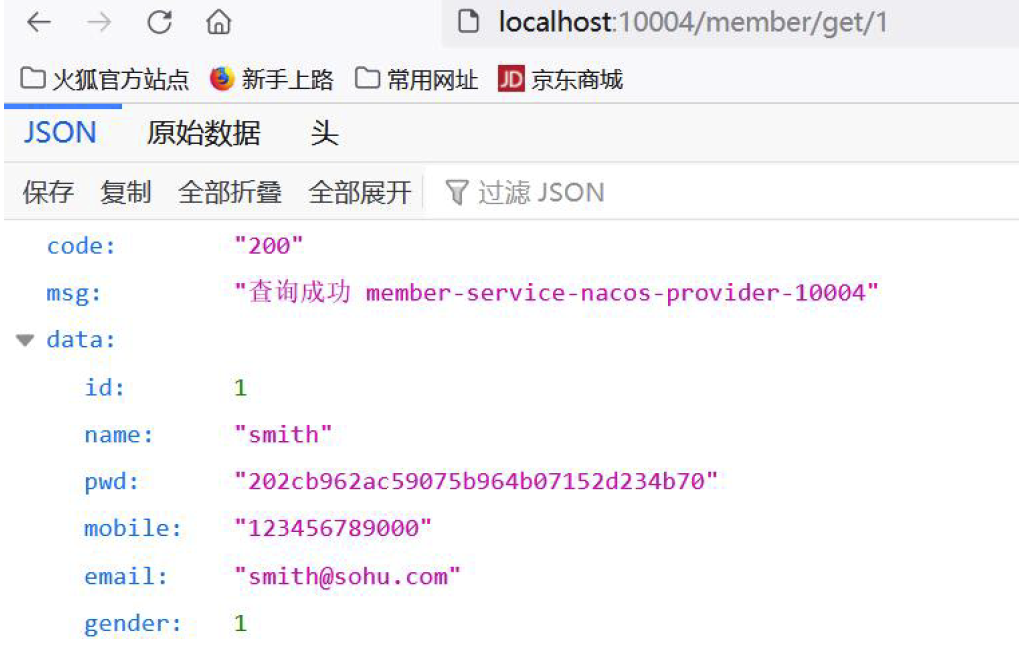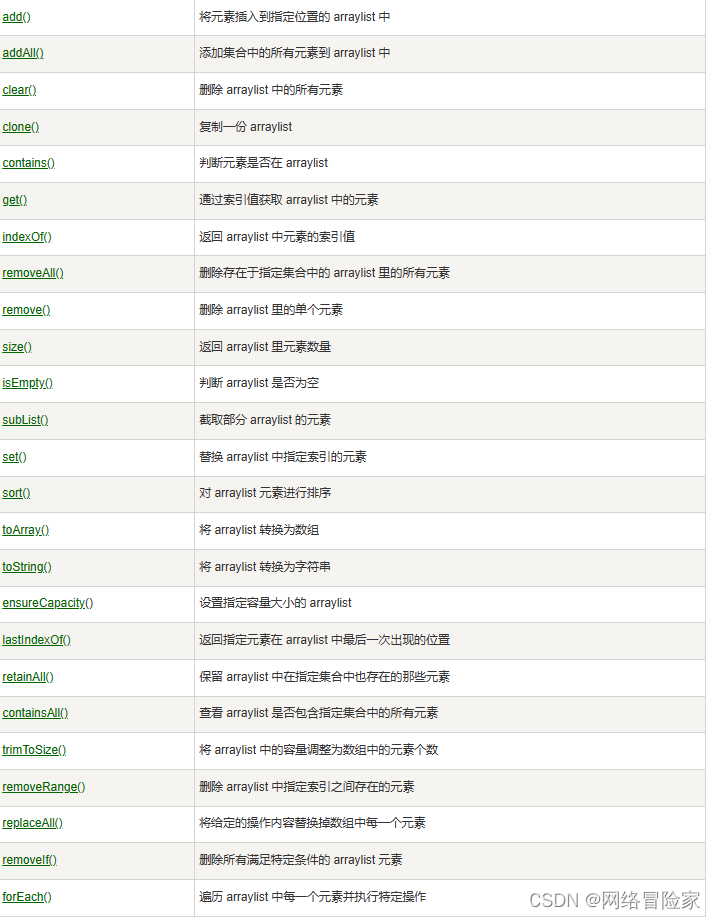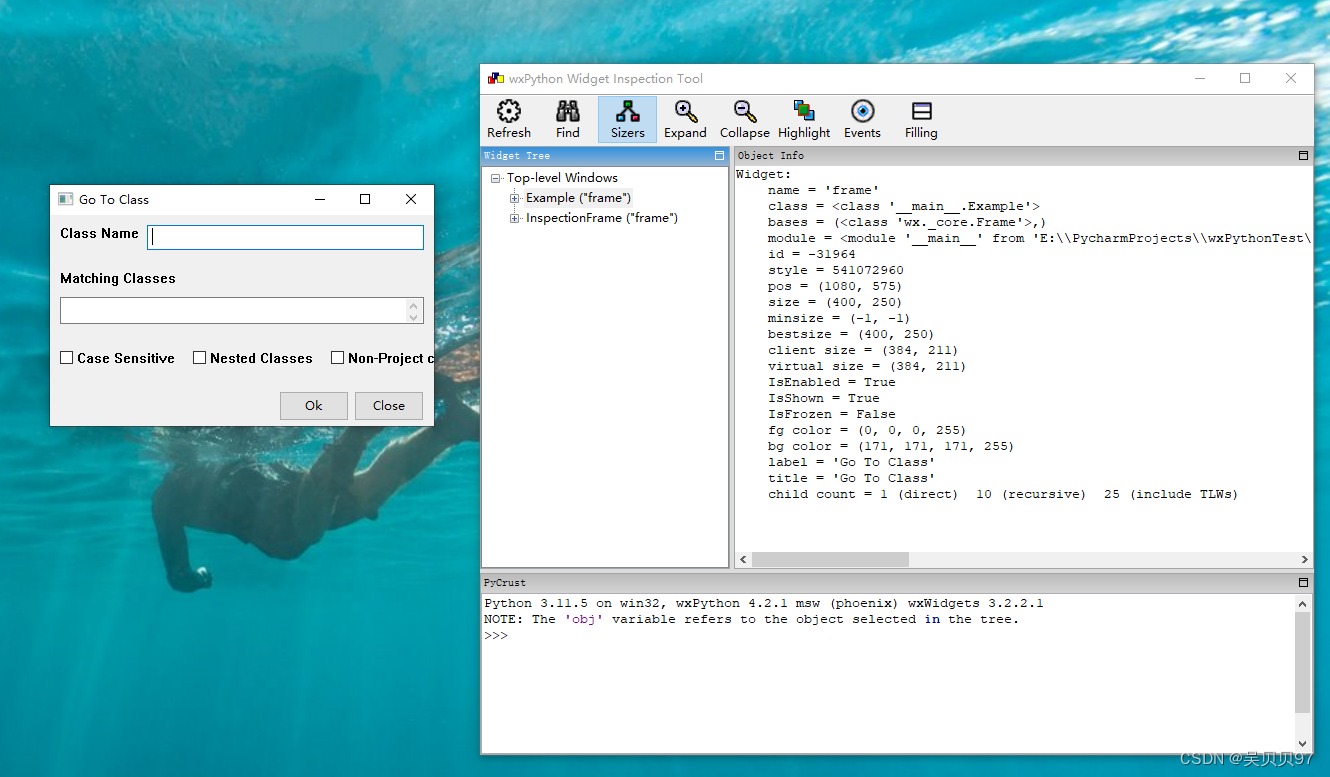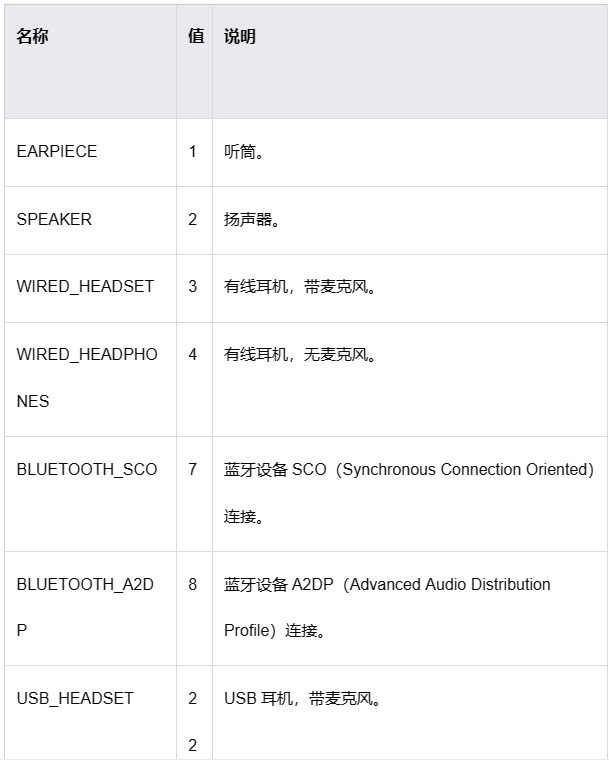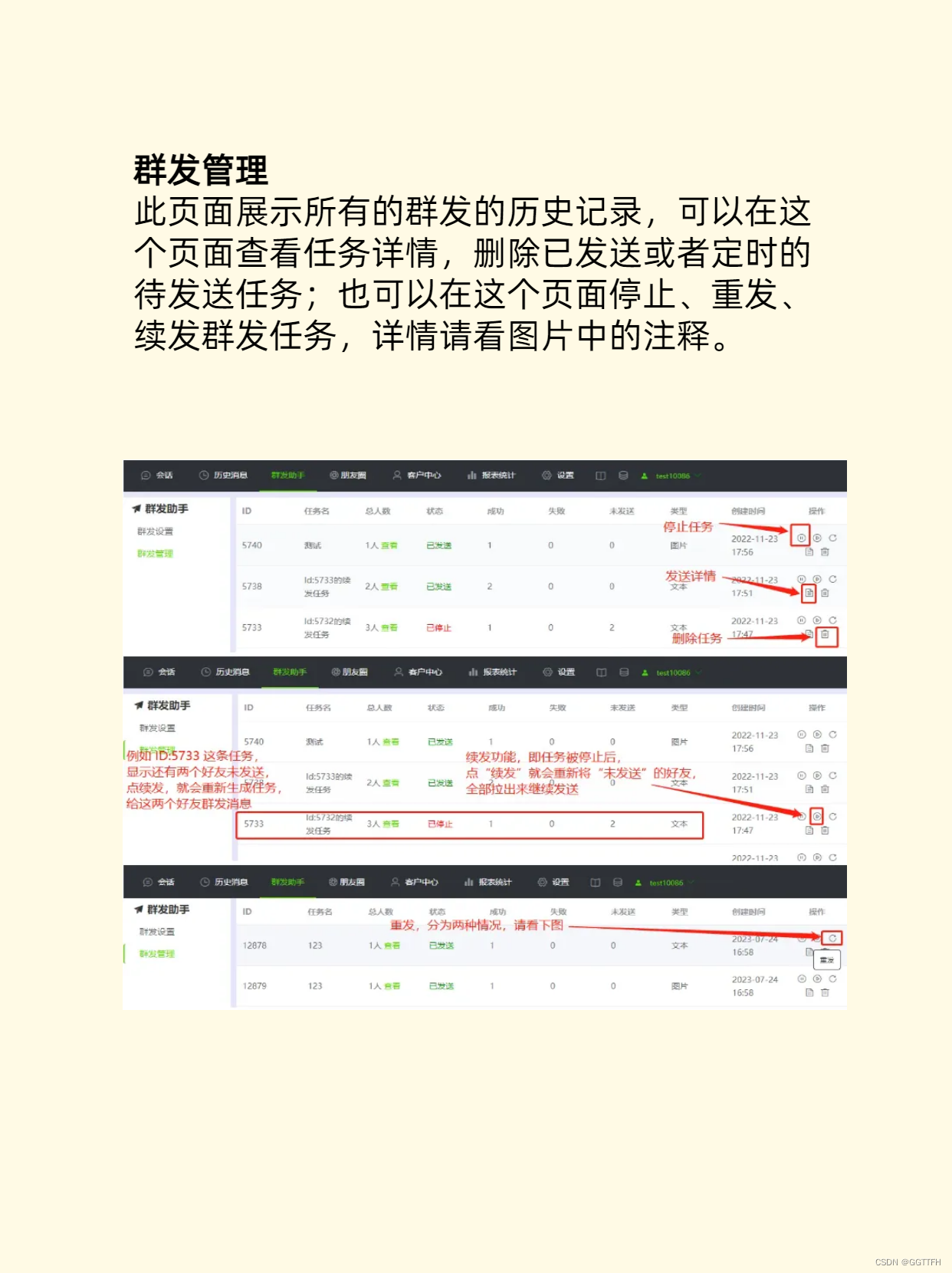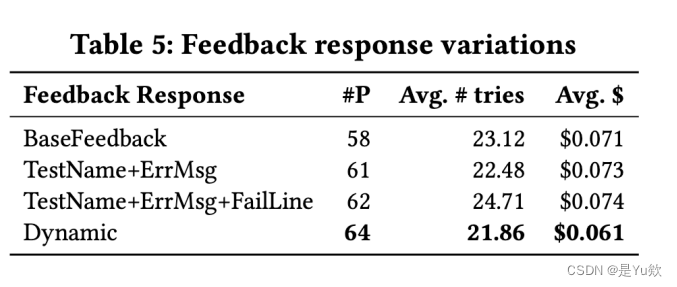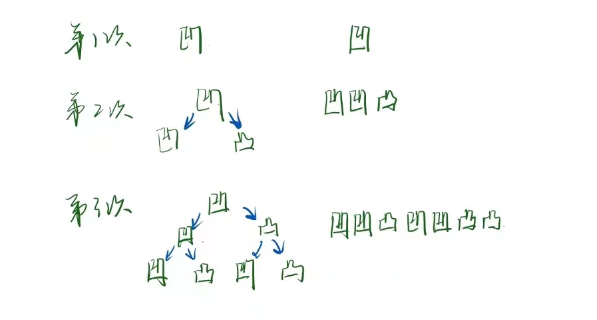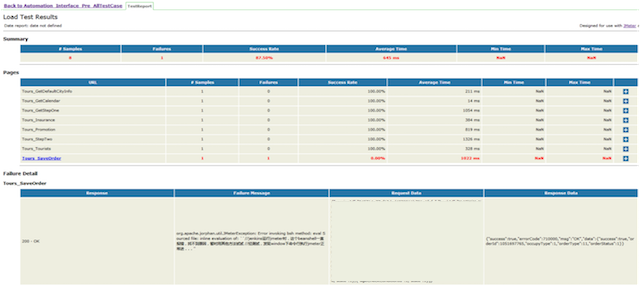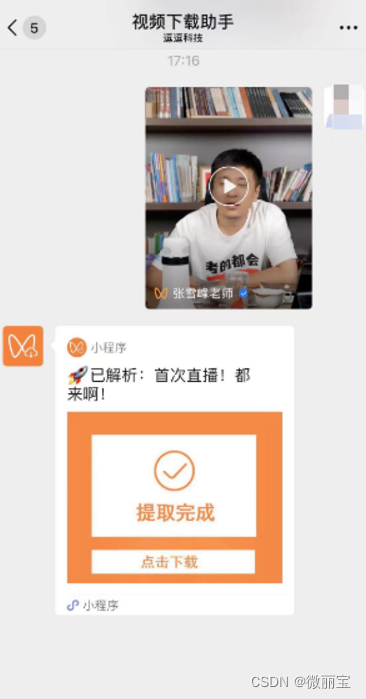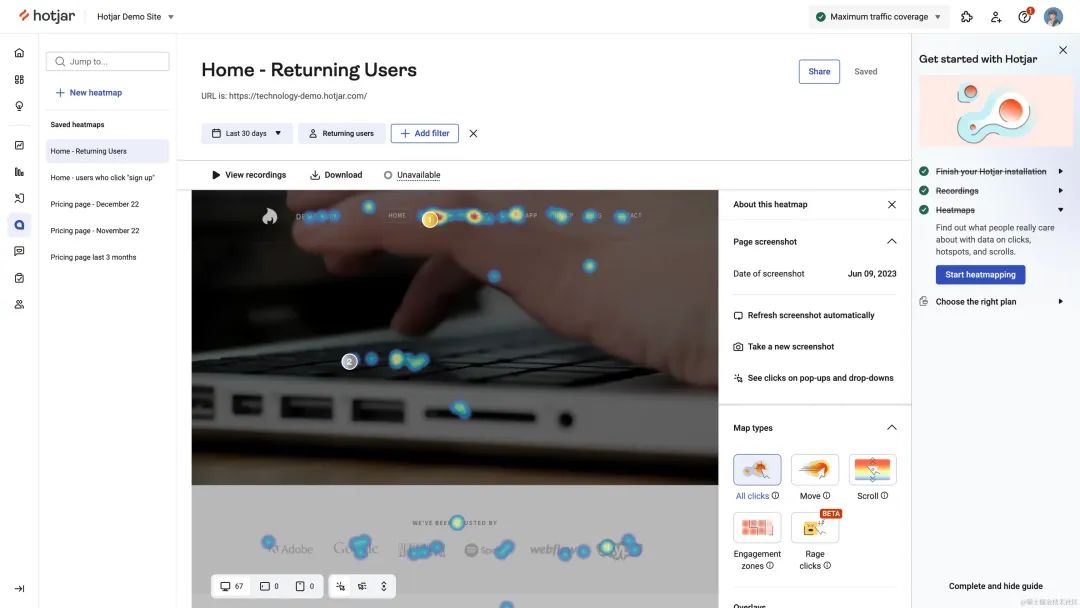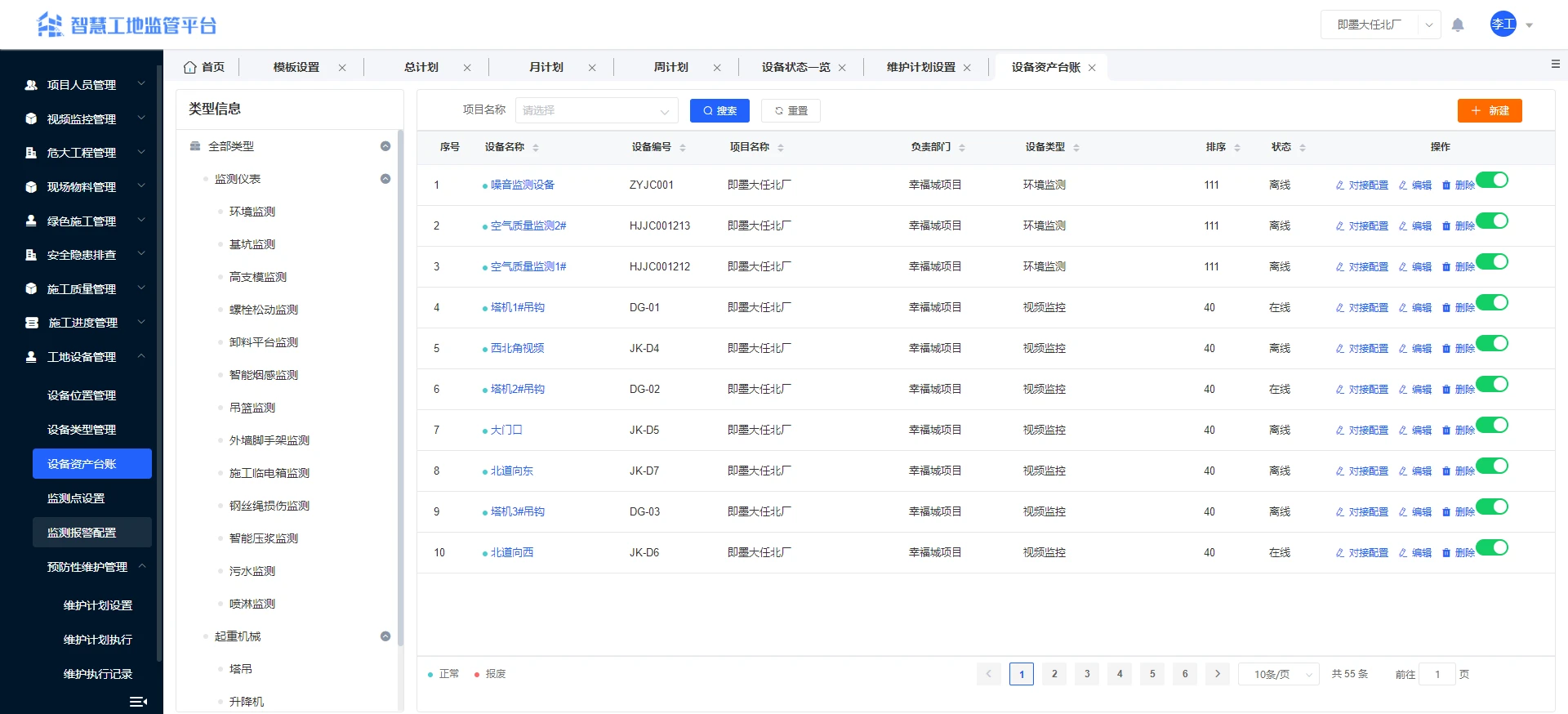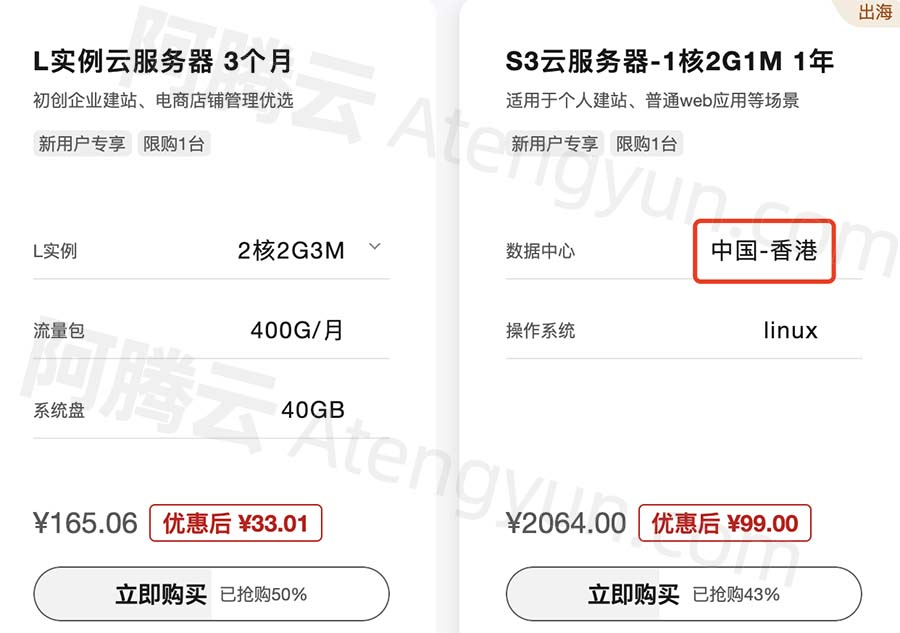PyQt5入门4——给目标检测算法构建一个简单的界面
- 学习前言
- 要构建怎么样的界面
- 实例使用
- 1、窗口构建
- a、按钮:获取图片
- b、Inputs、Outputs文本提示
- c、Inputs、Outputs图片显示
- d、箭头显示
- e、整点祝福
- 2、主程序运行
- 全部代码
学习前言
搞搞可视化界面哈,虽然不一定有用,但是搞一下。

要构建怎么样的界面
目标检测算法一般就是检测个图片,然后显示图片结果就可以了。
最简单的情况,我们需要一个按钮读取图片,然后后有一个地方显示图片,就像下面这样子。
这里还没加入目标检测算法,只是搭个架子。
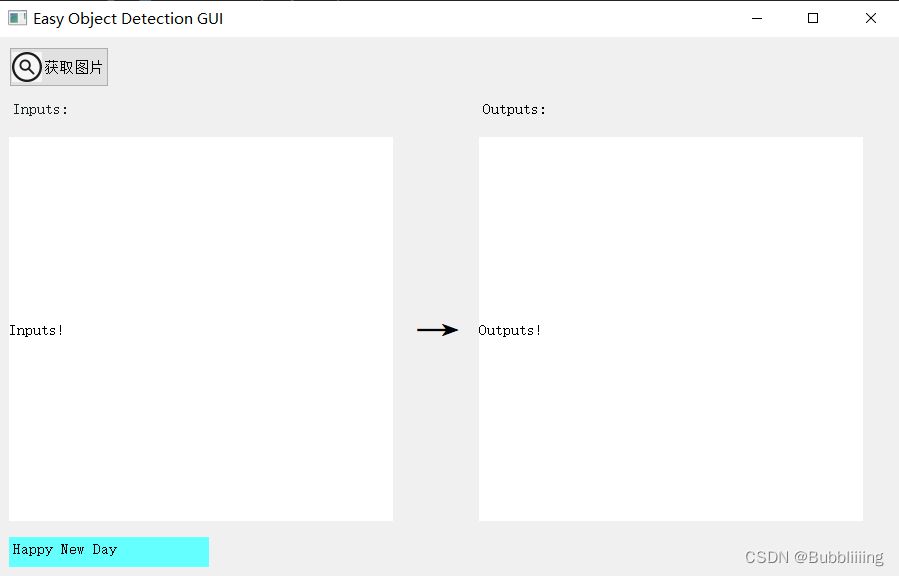
实例使用
1、窗口构建
a、按钮:获取图片
此处参考PyQt5入门3,使用到QPushButton类。
#-----------------------------#
# 获取图片按钮
#-----------------------------#
self.btn_photo = QPushButton('获取图片', self)
self.btn_photo.setToolTip('点击后从电脑中读取图片')
self.btn_photo.setIcon(QIcon("img/icon/Search.jpeg"))
self.btn_photo.setIconSize(QSize(30, 30))
self.btn_photo.resize(100, 40)
self.btn_photo.move(10, 10)
self.btn_photo.clicked.connect(self.openimage)
写一下它的回调函数,在后面的Inputs图片处显示。
#-----------------------------#
# 打开图片模式
#-----------------------------#
@pyqtSlot()
def openimage(self):
imgName, _ = QFileDialog.getOpenFileName(self, "打开图片", "", "Images (*.jpg, *.png);;All Files(*)")
if len(imgName)==0:
return
show = Image.open(imgName).convert("RGB")
show = show.resize([self.label_w, self.label_h])
showImage = QImage(np.array(show), np.shape(show)[1], np.shape(show)[0], QImage.Format_RGB888)
self.label_show_input.setPixmap(QPixmap.fromImage(showImage))
b、Inputs、Outputs文本提示
此处参考PyQt5入门1,使用到QTextBrowser类。
写两段文字,分别为Inputs和Outputs。
#-----------------------------#
# 写一段话
# 放到10,60
# 拉伸长度为200,30
#-----------------------------#
self.origin_text = QTextBrowser(self)
self.origin_text.setTextColor(QColor(23,32,32))
self.origin_text.move(10, 60)
self.origin_text.resize(200, 30)
self.origin_text.setText("Inputs:")
self.origin_text.setStyleSheet("border:none;background-color:rgba(0,0,0,0)")
#-----------------------------#
# 写一段话
# 放到10,60
# 拉伸长度为200,30
#-----------------------------#
self.output_text = QTextBrowser(self)
self.output_text.move(480, 60)
self.output_text.resize(200, 30)
self.output_text.setText("Outputs:")
self.output_text.setStyleSheet("border:none;background-color:rgba(0,0,0,0)")
c、Inputs、Outputs图片显示
此处参考PyQt5入门2,使用到QLabel类。
#-----------------------------#
# 设置显示的图片
#-----------------------------#
self.label_h = 384
self.label_w = 384
self.label_show_input = QLabel(self)
self.label_show_input.move(10, 100)
self.label_show_input.setFixedSize(self.label_w, self.label_h)
self.label_show_input.setText("Inputs!")
self.label_show_input.setStyleSheet("QLabel{background:white;}")
self.label_show_input.setObjectName("Inputs")
#-----------------------------#
# 设置显示的图片
#-----------------------------#
self.label_h = 384
self.label_w = 384
self.label_show_camera = QLabel(self)
self.label_show_camera.move(480, 100)
self.label_show_camera.setFixedSize(self.label_w, self.label_h)
self.label_show_camera.setText("Outputs!")
self.label_show_camera.setStyleSheet("QLabel{background:white;}")
self.label_show_camera.setObjectName("Outputs")
d、箭头显示
这里没找到很好的绘画方法,直接用文本的箭头来显示。PyQt5入门1,使用到QTextBrowser类。
#-----------------------------#
# 搞个箭头好看点
#-----------------------------#
self.arrow_text = QTextBrowser(self)
self.arrow_text.move(410, 275)
self.arrow_text.resize(200, 50)
self.arrow_text.setText("→")
self.arrow_text.setStyleSheet("border:none;background-color:rgba(0,0,0,0);font-size:50px")
e、整点祝福
祝你们每天开心。
参考PyQt5入门1,使用到QTextBrowser类。
#-----------------------------#
# 写一段话
# 放到10,500
# 拉伸长度为200,30
#-----------------------------#
self.text_browser = QTextBrowser(self)
self.text_browser.move(10, 500)
self.text_browser.resize(200, 30)
self.text_browser.setText("Happy New Day")
self.text_browser.setStyleSheet("border:none;background-color:rgba(100,255,255,255)")
2、主程序运行
这个是调用上述创建的Example,细节不必纠结,只需要知道这样便可以调用PyQt5即可。
if __name__ == '__main__':
app = QApplication(sys.argv)
ex = Example()
sys.exit(app.exec_())
全部代码
import sys
import numpy as np
from PIL import Image
from PyQt5.QtGui import QImage, QPixmap, QIcon, QColor
from PyQt5.QtCore import pyqtSlot, QSize, Qt
from PyQt5.QtWidgets import QApplication, QTextBrowser, QWidget, QLabel, QPushButton, QFileDialog, QFrame
class Example(QWidget):
def __init__(self):
QWidget.__init__(self)
#-----------------------------#
# 界面显示相关内容
#-----------------------------#
self.initUI()
def initUI(self):
#-----------------------------#
# 初始化标题,界面大小
#-----------------------------#
self.resize(900, 540)
self.setWindowTitle('Easy Object Detection GUI')
#-----------------------------#
# 获取图片按钮
#-----------------------------#
self.btn_photo = QPushButton('获取图片', self)
self.btn_photo.setToolTip('点击后从电脑中读取图片')
self.btn_photo.setIcon(QIcon("img/icon/Search.jpeg"))
self.btn_photo.setIconSize(QSize(30, 30))
self.btn_photo.resize(100, 40)
self.btn_photo.move(10, 10)
self.btn_photo.clicked.connect(self.openimage)
#-----------------------------#
# 写一段话
# 放到10,500
# 拉伸长度为200,30
#-----------------------------#
self.text_browser = QTextBrowser(self)
self.text_browser.move(10, 500)
self.text_browser.resize(200, 30)
self.text_browser.setText("Happy New Day")
self.text_browser.setStyleSheet("border:none;background-color:rgba(100,255,255,255)")
#-----------------------------#
# 写一段话
# 放到10,60
# 拉伸长度为200,30
#-----------------------------#
self.origin_text = QTextBrowser(self)
self.origin_text.setTextColor(QColor(23,32,32))
self.origin_text.move(10, 60)
self.origin_text.resize(200, 30)
self.origin_text.setText("Inputs:")
self.origin_text.setStyleSheet("border:none;background-color:rgba(0,0,0,0)")
#-----------------------------#
# 写一段话
# 放到10,60
# 拉伸长度为200,30
#-----------------------------#
self.output_text = QTextBrowser(self)
self.output_text.move(480, 60)
self.output_text.resize(200, 30)
self.output_text.setText("Outputs:")
self.output_text.setStyleSheet("border:none;background-color:rgba(0,0,0,0)")
#-----------------------------#
# 搞个箭头好看点
#-----------------------------#
self.arrow_text = QTextBrowser(self)
self.arrow_text.move(410, 275)
self.arrow_text.resize(200, 50)
self.arrow_text.setText("→")
self.arrow_text.setStyleSheet("border:none;background-color:rgba(0,0,0,0);font-size:50px")
#-----------------------------#
# 设置显示的图片
#-----------------------------#
self.label_h = 384
self.label_w = 384
self.label_show_input = QLabel(self)
self.label_show_input.move(10, 100)
self.label_show_input.setFixedSize(self.label_w, self.label_h)
self.label_show_input.setText("Inputs!")
self.label_show_input.setStyleSheet("QLabel{background:white;}")
self.label_show_input.setObjectName("Inputs")
#-----------------------------#
# 设置显示的图片
#-----------------------------#
self.label_h = 384
self.label_w = 384
self.label_show_camera = QLabel(self)
self.label_show_camera.move(480, 100)
self.label_show_camera.setFixedSize(self.label_w, self.label_h)
self.label_show_camera.setText("Outputs!")
self.label_show_camera.setStyleSheet("QLabel{background:white;}")
self.label_show_camera.setObjectName("Outputs")
self.show()
#-----------------------------#
# 打开图片模式
#-----------------------------#
@pyqtSlot()
def openimage(self):
imgName, _ = QFileDialog.getOpenFileName(self, "打开图片", "", "Images (*.jpg, *.png);;All Files(*)")
if len(imgName)==0:
return
show = Image.open(imgName).convert("RGB")
show = show.resize([self.label_w, self.label_h])
showImage = QImage(np.array(show), np.shape(show)[1], np.shape(show)[0], QImage.Format_RGB888)
self.label_show_input.setPixmap(QPixmap.fromImage(showImage))
if __name__ == '__main__':
app = QApplication(sys.argv)
ex = Example()
sys.exit(app.exec_())